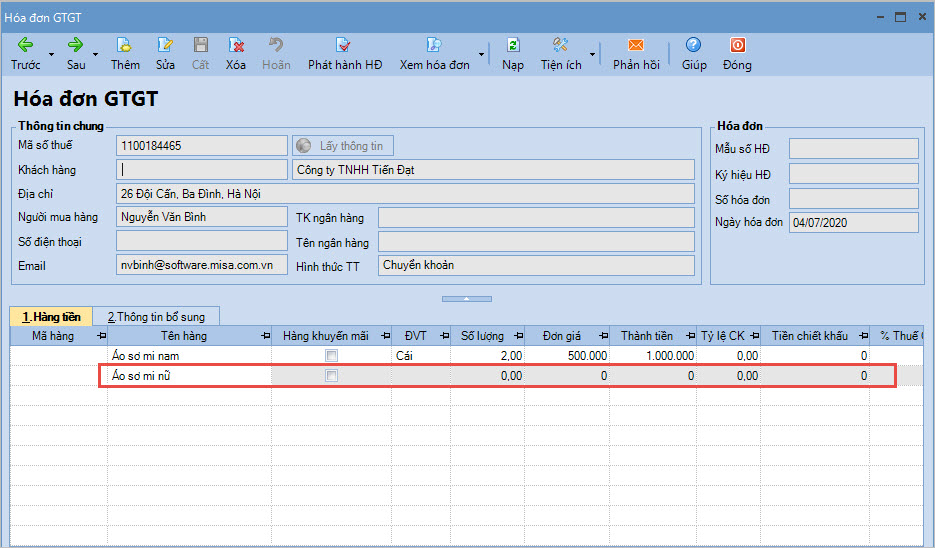1. Nội dung
Khi nhập khẩu hóa đơn, cho phép nhập khẩu thông tin chỉ là dòng diễn giải, mô tả trên hóa đơn vào phần mềm.
2. Chi tiết thay đổi
Trước phiên bản R17 Desktop: Khi nhập khẩu hóa đơn, chương trình chưa cho phép nhập khẩu thông tin chỉ là dòng diễn giải, mô tả trên hóa đơn vào phần mềm.
Từ phiên bản R17 Desktop trở đi: Chương trình sẽ cải tiến, khi nhập khẩu hóa đơn, cho phép nhập khẩu thông tin chỉ là dòng diễn giải, mô tả trên hóa đơn vào phần mềm.
1. Vào mục Hóa đơn\Hóa đơn điện tử, nhấn Tiện ích, chọn Nhập khẩu.
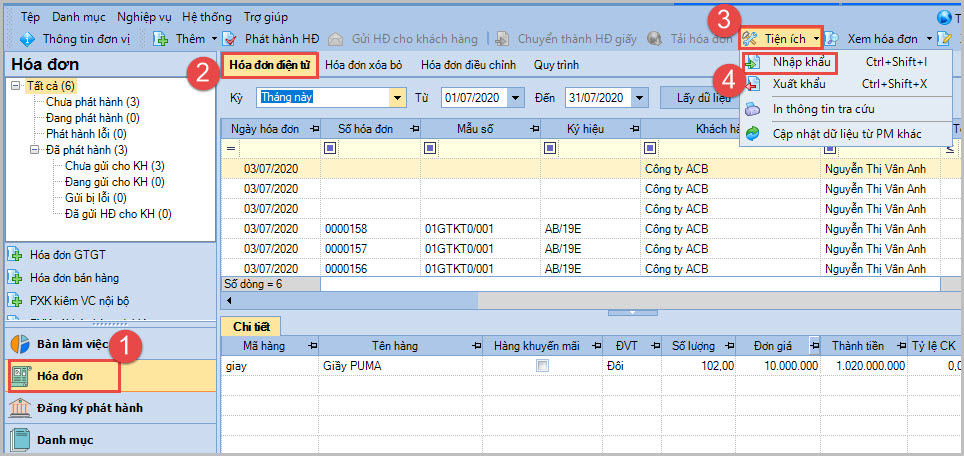
2. Chọn loại hóa đơn cần nhập khẩu
3. Để nhập khẩu dữ liệu, có thể sử dụng tệp excel có sẵn hoặc nhấn Tải tệp dữ liệu mẫu để tải tệp mẫu do phần mềm cung cấp, sau đó sao chép dữ liệu từ tệp đang quản lý sang tệp mẫu của phần mềm.
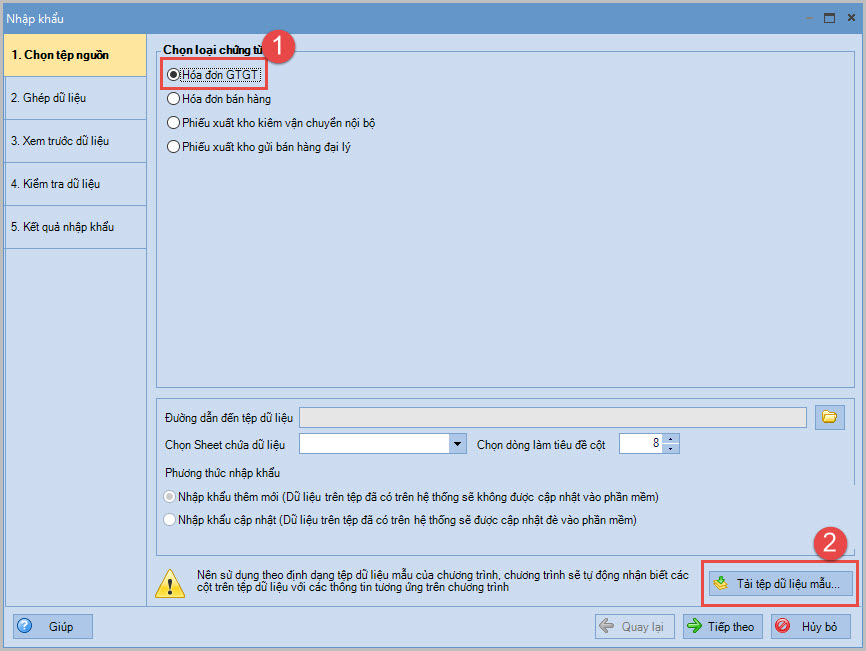
4. Khai báo thông tin hóa đơn và thông tin Dòng diễn giải, mô tả vào tệp dữ liệu.
- Nhập giá trị cột Dòng diễn giải, mô tả:
- Nhập 0 hoặc để trống nếu dòng dữ liệu không phải là dòng diễn giải, mô tả.
- Nhập 1 nếu dòng dữ liệu là dòng diễn giải, mô tả.
- Tại dòng đánh dấu là dòng diễn giải, mô tả không nhập các thông tin số liệu như Số lượng, Đơn giá, Tổng tiền, Tỷ lệ CK, Tiền CK… hoặc nhập dữ liệu tại các trường mở rộng.
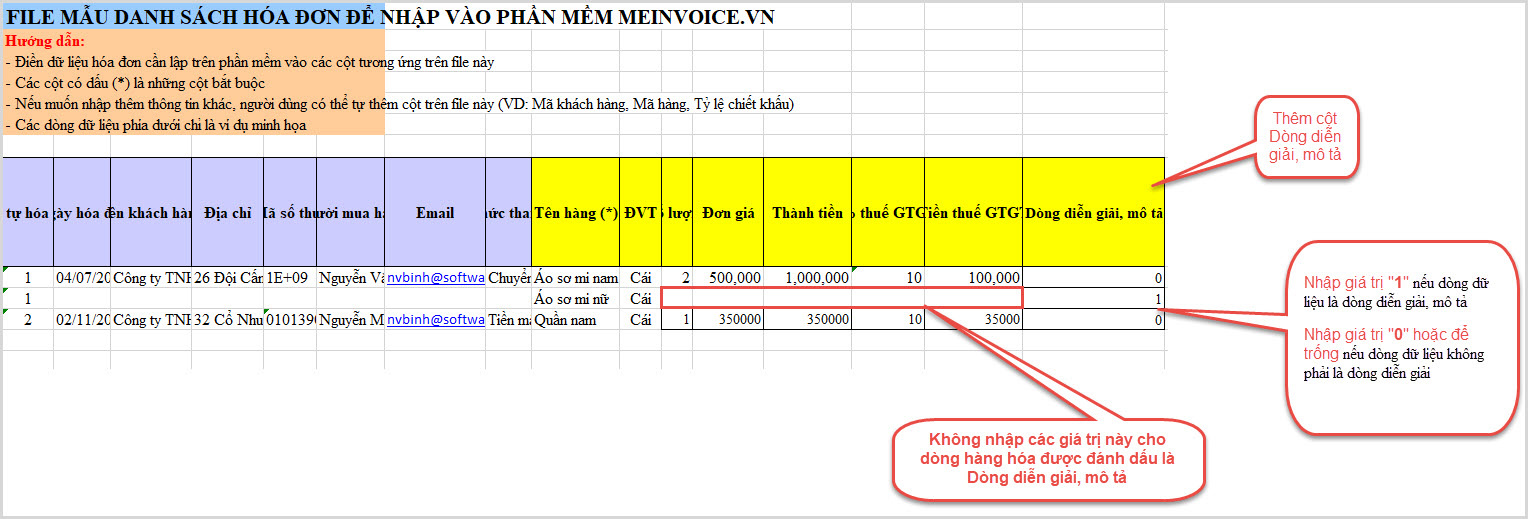
5. Tải tệp dữ liệu hóa đơn vừa tạo vào phần mềm, nhấn Tiếp theo để chuyển sang bước Ghép cột dữ liệu.
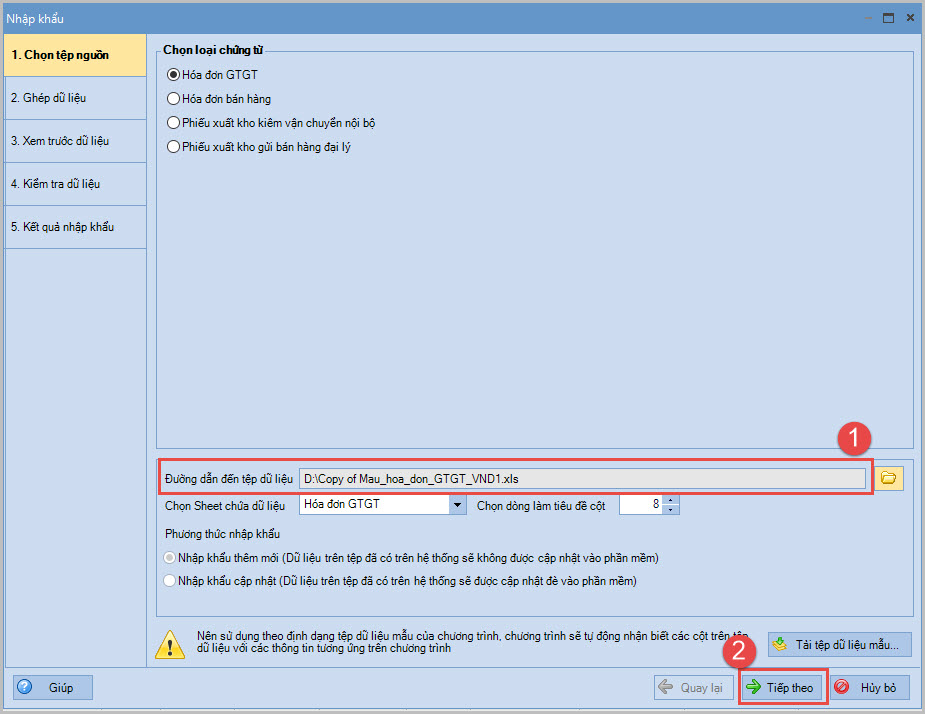
6. Thực hiện Ghép cột dữ liệu trên phần mềm với các cột dữ liệu trên tệp excel.
Lưu ý:
-
-
- Nếu sử dụng tệp excel theo mẫu do phần mềm cung cấp, thì chương trình đã tự động ghép các cột trên phần mềm tương ứng với các cột dữ liệu trên tệp excel.
- Nếu sử dụng tệp excel theo mẫu của đơn vị, thì chương trình sẽ tự động ghép các cột có thể nhận dạng được và Kế toán sẽ phải tự chọn ghép các cột còn lại.
-
- Thực hiện ghép cột dữ liệu Dòng diễn giải, mô tả trên phần mềm với dữ liệu Dòng diễn giải, mô tả trên tệp excel.
- Chọn tab Thông tin chi tiết.
- Ghép cột dữ liệu Dòng diễn giải, mô tả.
- Nhấn Tiếp theo để chuyển sang bước Xem trước dữ liệu.
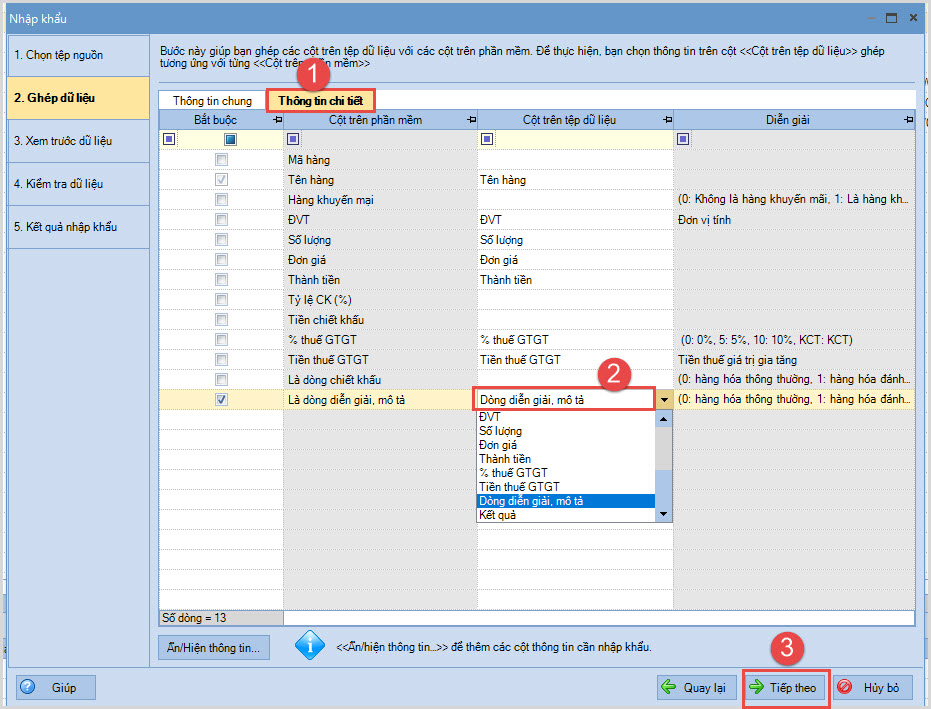
7. Chương trình hiển thị dữ liệu từ file excel sau khi ghép cột.
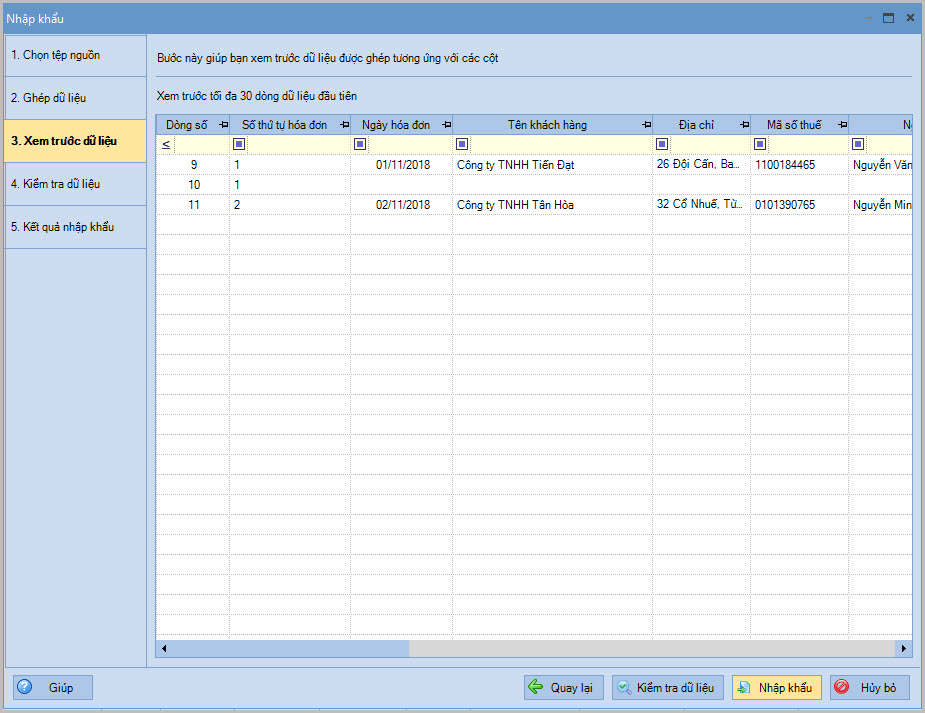
- Nhấn Nhập khẩu nếu muốn bỏ qua bước Kiểm tra dữ liệu. Chương trình sẽ nhập khẩu dữ liệu vào phần mềm và hiển thị thông báo khi nhập khẩu hoàn tất.
- Nhấn Kiểm tra dữ liệu nếu muốn kiểm tra tính hợp lệ của dữ liệu trước khi nhập khẩu.
8. Chương trình hiển thị kết quả kiểm tra dữ liệu.
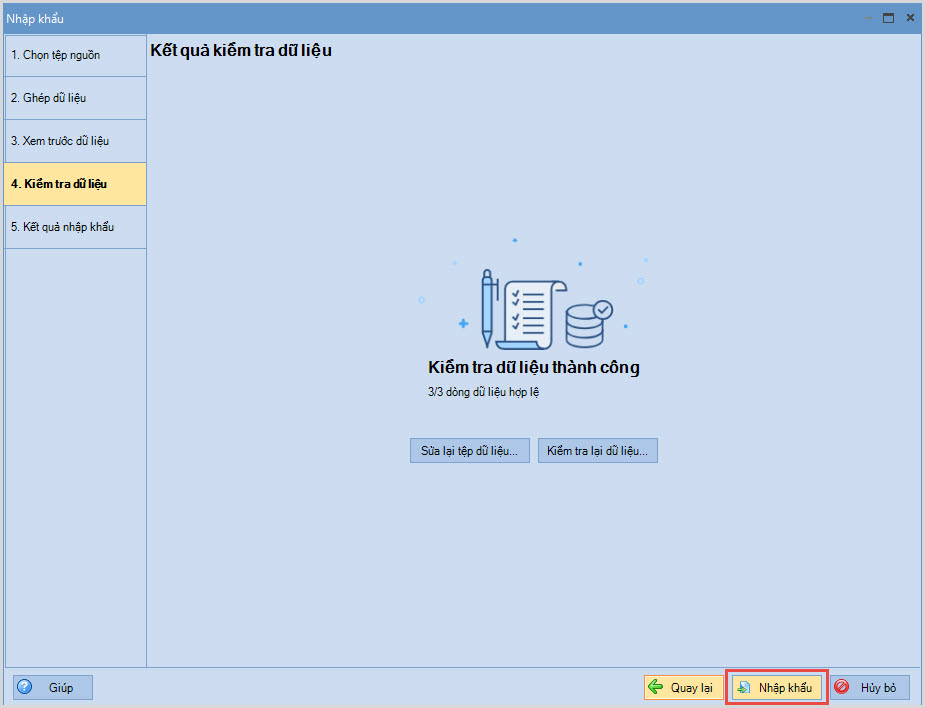
Lưu ý: Nhấn Sửa lại tệp dữ liệu, nếu có phát sinh dòng dữ liệu không hợp lệ. => Chương trình sẽ mở ra tệp excel nhập khẩu ban đầu để cho phép Kế toán sửa lại thông tin bị sai theo thông báo chi tiết tại cột Kết quả. Sau khi cất tệp dữ liệu nhập khẩu đã sửa xong, nhấn Kiểm tra lại dữ liệu.
9. Nhấn Nhập khẩu. Chương trình thực hiện nhập khẩu dữ liệu vào phần mềm.
10. Xem hóa đơn có đánh dấu dòng hàng hóa là Dòng diễn giải, mô tả.